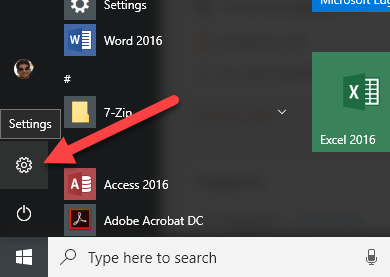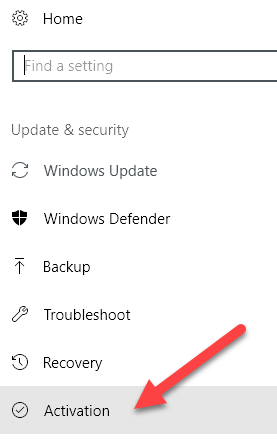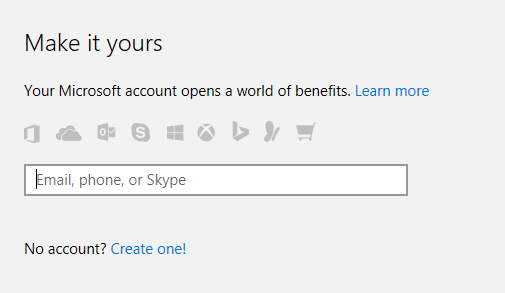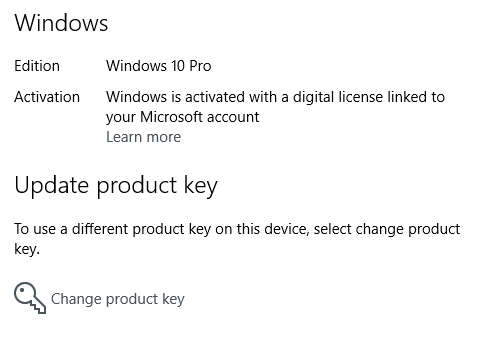최신 Windows 릴리스 인 Windows 10을 사용하면 Windows를 정품 인증 할 때 항상 중요한 제품 키를 추적하는 것에 대해 걱정할 필요가 없습니다. 일반적으로 어쨌든 절대로 필요하지 않지만 Windows를 재설치하거나 컴퓨터의 하드웨어를 변경해야하는 경우가 있습니다. 갑자기 Windows가 정품으로 작동하지 않습니다.
최근에 복사본을 이동해야했습니다. Windows 10을 이전 PC에서 새로운 PC로 바꿀 때 제품 키가 더 이상 어디 있는지 알지 못했습니다. 컴퓨터, 인증서 또는 전자 메일에이 파일이 없었기 때문에 나는 막혔습니다. 이 문제에 관해 마이크로 소프트와 이야기 한 후, 그들은 필자의 제품 키를 내 마이크로 소프트 계정에 연결하여 기본적으로 디지털 라이센스로 만들 수 있다고 말했다.
이 기사에서는 백업 및 보관 목적으로 Windows 라이선스를 Microsoft 계정에 연결하는 방법을 보여줍니다. 자주 사용하지는 않지만 필요로 할 때 거기에 있으면 좋을 것입니다.
Windows 라이센스를 Microsoft 계정에 연결하십시오.
물론, 이 기능을 사용하려면 Microsoft 계정이 이미 설정되어 있어야합니다. 필요한 경우 여기에 가입하십시오. 을 할 수 있습니다. 계정을 만들었 으면 Microsoft 계정 또는 로컬 계정으로 Windows에 정상적으로 로그인하고 시작, 설정으로 이동하십시오.
그런 다음 업데이트 & amp; 마지막으로 왼쪽 메뉴에서 활성화를 클릭하십시오.
상단에는 설치 한 Windows 버전과 활성화 여부에 대한 정보가 표시됩니다.
제품 키 / 라이선스를 Microsoft 계정에 저장할 수있는 경우 Microsoft 계정 추가옵션이 표시됩니다. 아주 바닥. 계정 추가를 클릭하면 로그인하라는 메시지가 표시됩니다.디지털 라이센스를 지원하지 않으면 나열된 두 개의 다른 줄, 제품 ID및 제품 키가 표시되지만 Microsoft 계정을 추가 할 수는 없습니다. 이 경우 키를 사용하여 Windows를 정품 인증 할 수 있기 때문에 제품 키를 잃어 버리지 않는 것이 중요합니다.
계정을 연결하면 이제 메시지에 Windows는 귀하의 Microsoft 계정에 연결된 디지털 라이센스로 활성화됩니다.
앞으로 게시 할 예정인 Microsoft 계정에 저장된 디지털 라이센스를 사용하여 Windows를 다시 활성화하는 방법을 설명합니다. 질문이 있으시면 언제든지 말씀해주십시오. 즐기십시오!